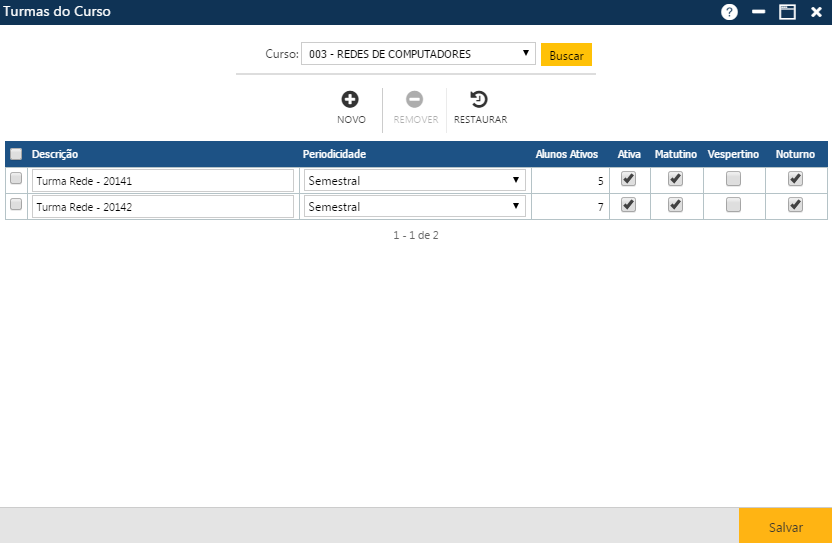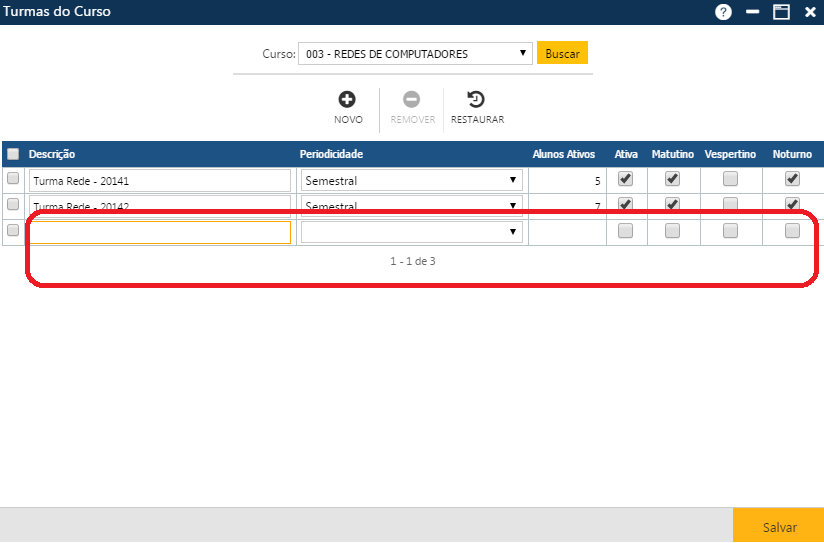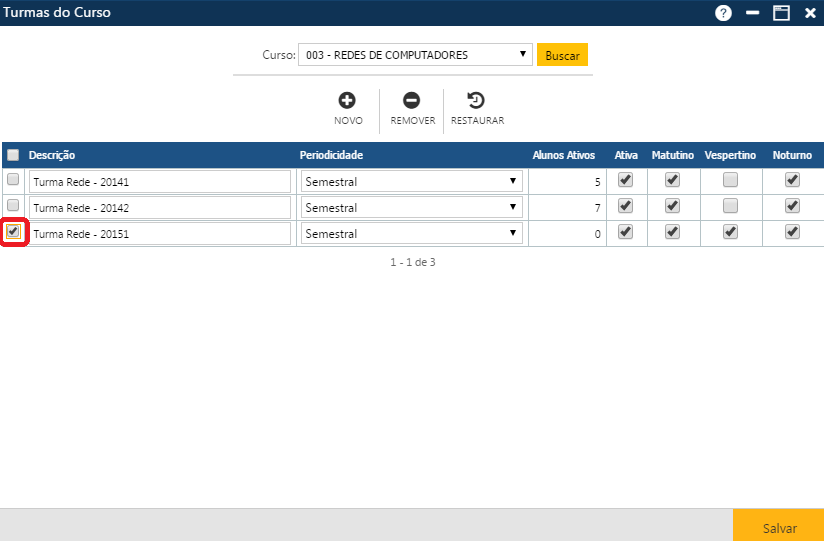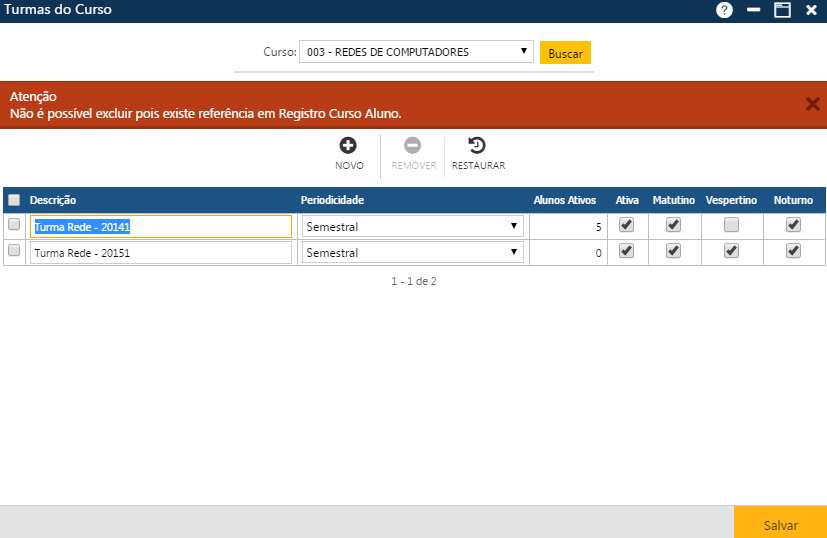Tabela - Turmas do Curso
Na Tabela de Turmas do Curso criamos turmas que serão associadas a grupos de Alunos de determinados cursos da Instituição. Em muitas situações (matrícula, por exemplo), para um melhor planejamento acadêmico e execução de serviços, é importante dividir os Alunos em grupos, criando o que chamamos de Turmas dos Cursos. Acessível pelo menu Tabela > Planejamento > Turmas do Curso, do Sagre Acadêmico 3 Web, no perfil do Secretário.
Na interface apresentada temos 3 botões que permitem executar algumas ações:
Inclusão de Turma de Curso
No final, o usuário deverá clicar sobre o botão Salvar, para que a aplicação registre no sistema a nova turma. Se não ocorrerem erros, o sistema apresentará a mensagem “O registro foi atualizado com sucesso“.
Alteração de Turma de Curso
Para alterar os dados de uma ou mais turmas dos cursos, o usuário deverá alterar as informações das linhas com os dados das turmas a serem alteradas, e acionar o botão Salvar, para que a aplicação registre no sistema as alterações. Se não ocorrerem erros, o sistema apresentará a mensagem “O registro foi atualizado com sucesso“.
Exclusão de Turma de Curso/Restauração das informações
Observações
Caso alguma ação do usuário viole alguma regra da interface, o sistema apresentará uma mensagem indicando o problema encontrado (exemplo: na figura abaixo, o usuário tentou excluir uma turma de curso que está referenciada na base de dados).